Dołącz konto Instagram
VKontakte domyślnie zapewnia każdemu z jego użytkowników możliwość zintegrowania konta z innymi usługami, w tym jedną z najbardziej znanych aplikacji - Instagram .
Pomimo znacznych różnic między tymi soc. sieci, po podłączeniu profilu Instagram do osobistej strony VKontakte, niektóre dane są w stanie zsynchronizować. W szczególności dotyczy to zdjęć i albumów ze zdjęciami, ponieważ Instagram jest przede wszystkim aplikacją do umieszczania obrazów, a VK po prostu obsługuje takie możliwości. Tak więc, jeśli korzystasz z kont na obu stronach, nie jest to pożądane, ale nawet konieczne, aby je powiązać ze sobą.
Spis treści
Łączymy VKontakte i Instagram
Przede wszystkim należy zauważyć, że proces określania konta Instagram na VKontakte różni się znacznie od podobnej procedury, która pozwala ci dołączyć twoją stronę do Instagrama. Bardziej szczegółowo, proces ten został rozważony przez nas w odpowiednim artykule, który, jeśli to pożądane, aby zorganizować pełną synchronizację, jest również zalecany do przeczytania.
Czytaj także: Jak połączyć VKontakte z Instagramem
W ramach tego podręcznika rozważymy bezpośrednio proces łączenia profilu osobistego, pewne możliwości wynikające z takiego pakietu, a także wyjaśnimy problem odłączenia konta Instagram od VC.
Integracja Instagram Vkontakte
Funkcjonalny VC pozwala na łączenie tylko jednego osobistego profilu w serwisie społecznościowym Instagram z osobistą stroną. Zauważ, że ten rodzaj pakietu jest dosłownie metodą importowania obrazów z załączonej usługi.
- Przejdź na stronę VC i użyj menu głównego po lewej stronie ekranu, aby wybrać "Moja strona" .
- Tutaj musisz kliknąć przycisk "Edytuj" znajdujący się pod Twoim zdjęciem profilowym.
- Również w tej sekcji parametrów można przejść do menu VK, otwierając klikając na awatar w prawym górnym rogu.
- Za pomocą specjalnego menu nawigacyjnego po prawej stronie, które się otworzy, przejdź do zakładki "Kontakty" .
- Przewiń do dolnej części okna i kliknij link "Integracja z innymi usługami" znajdujący się powyżej przycisku do zapisywania parametrów.
- Wśród nowo prezentowanych pozycji wybierz "Konfiguruj importowanie Instagram.com" .
- W nowym oknie przeglądarki wypełnij pola "Nazwa użytkownika" i "Hasło" zgodnie z danymi do autoryzacji w aplikacji Instagram.
- Wypełniając te pola, kliknij przycisk "Logowanie" , aby zainicjować procedurę integracji.
- W następnym oknie należy potwierdzić powiązanie konta w aplikacji Instagram z siecią społecznościową VKontakte. Aby kontynuować procedurę integracji, kliknij przycisk "Autoryzuj" .
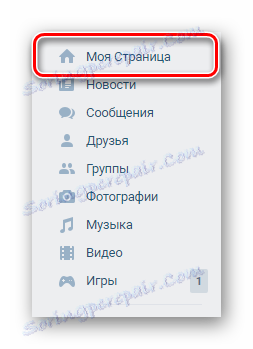
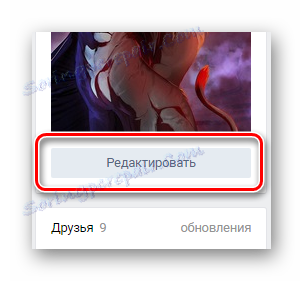
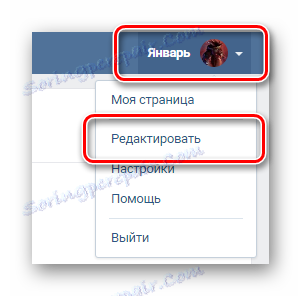
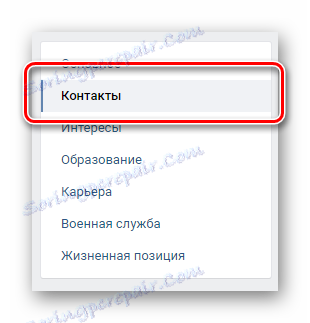
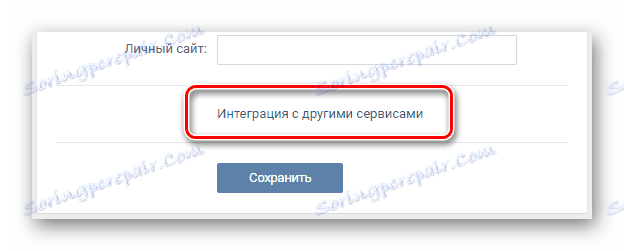
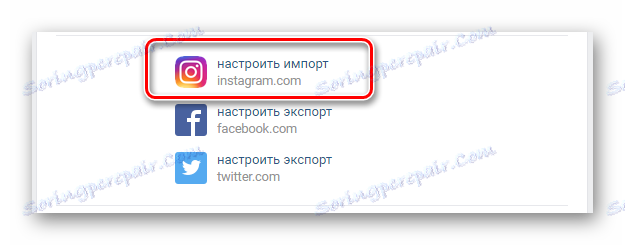
Tutaj możesz wykonać pełną synchronizację swojego osobistego profilu z podobnym programem Twitter i Facebook .
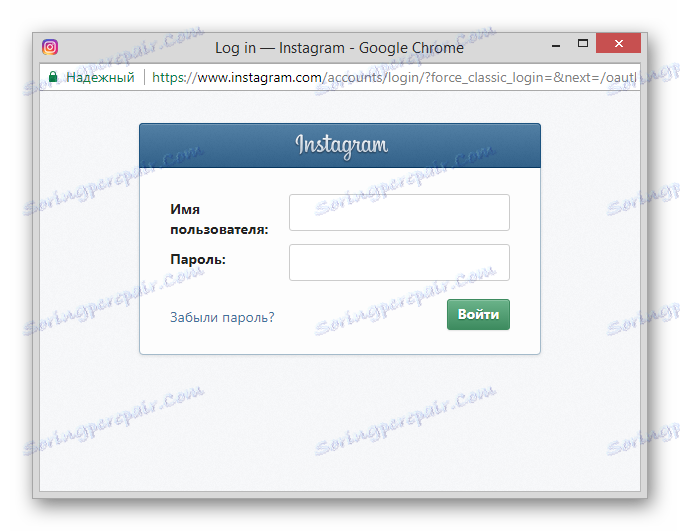
Kolumna "Nazwa użytkownika" może być wypełniona na różne sposoby, czy to numer telefonu podany na Instagramie, czy adres e-mail.
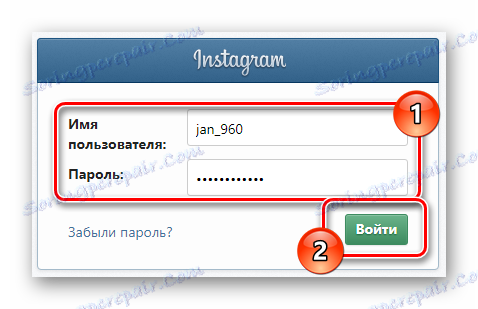
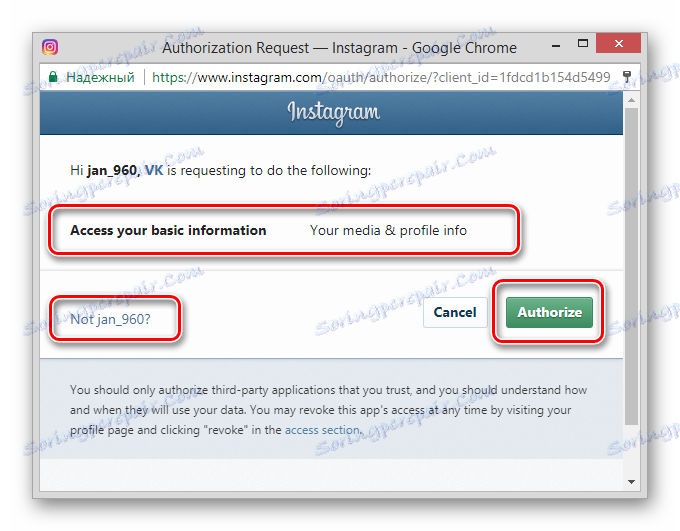
W nowym oknie "Integracja z Instagramem" możesz wybrać sposób importowania plików z tej sieci społecznościowej. Zatem dalsze działania związane z procesem integracji mogą mieć kilka różnych rezultatów.
- W bloku ustawień "Importuj zdjęcia" wybierz dowolną metodę transferu danych.
- Pod warunkiem, że zaznaczony jest element "Wybrany album" , nieco poniżej tego bloku dostępna jest dodatkowa opcja wyboru albumu, w którym zapisane zostaną wszystkie importowane obrazy.
- Jeśli wolisz, aby wszystkie wpisy z Instagramów były automatycznie publikowane na Twojej ścianie wraz z odpowiednim linkiem, zaleca się wybranie opcji "Na mojej ścianie" .
- Ostatnia pozycja pozwala dokładniej zorganizować proces wysyłania wpisów z Instagram VKontakte. Po wybraniu tej metody importowania wszystkie posty z jednym z dwóch specjalnych hashtagów zostaną umieszczone na ścianie lub we wcześniej określonym albumie.
- Po ustawieniu żądanych ustawień kliknij przycisk "Zapisz" w tym oknie i po jego zamknięciu, bez opuszczania sekcji "Kontakty" .

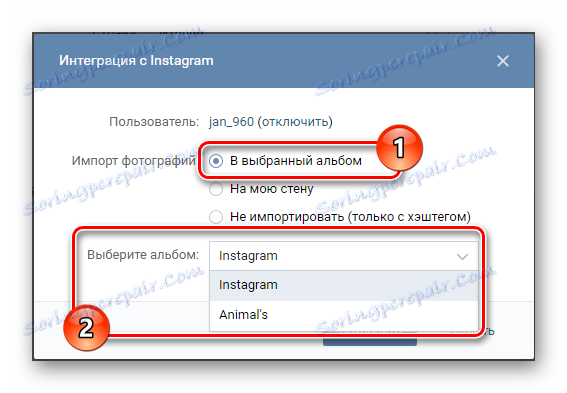
Domyślnie zostaniesz poproszony o utworzenie nowego albumu "Instagram" , jednak jeśli posiadasz inne foldery ze zdjęciami, możesz również określić je jako główny katalog roboczy.
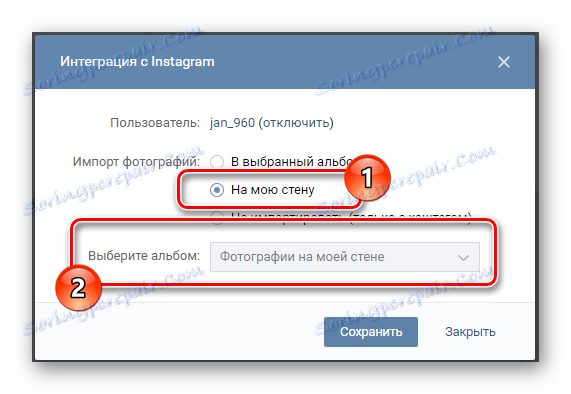
W takim przypadku wszystkie zdjęcia zostaną umieszczone bezpośrednio na standardowym albumie VKontakte "Zdjęcia na mojej ścianie" .
#vk
#vkpost
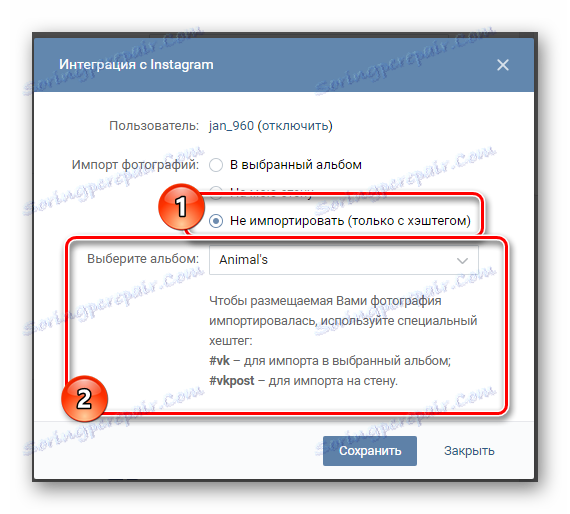
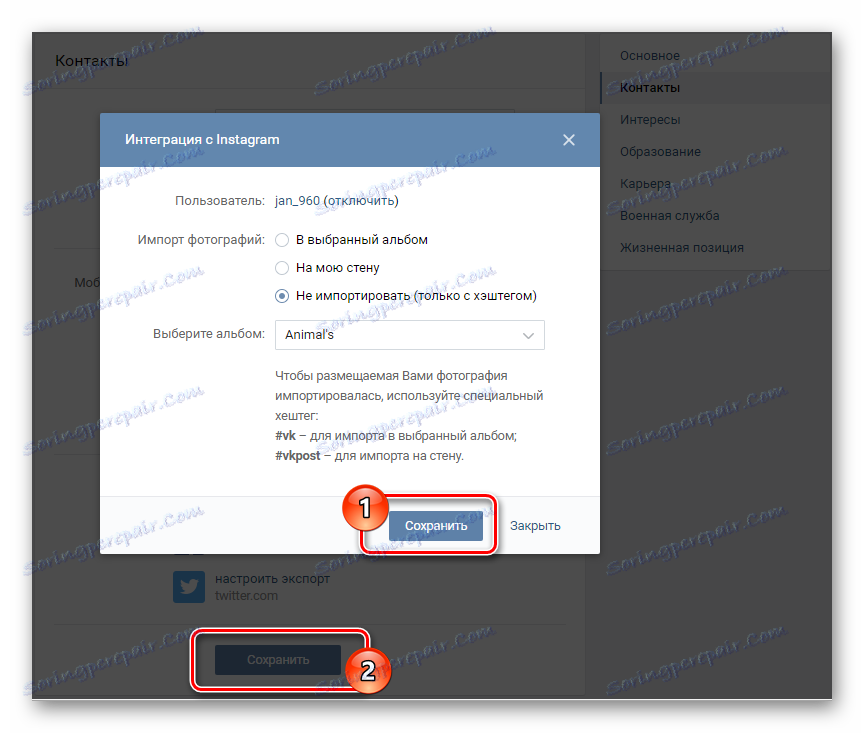
Ze względu na ustawione parametry wszystkie zdjęcia umieszczone w aplikacji Instagram i towarzyszące mu zapisy zostaną automatycznie zaimportowane do witryny VC. Tutaj warto zwrócić uwagę na jeden raczej ważny aspekt, który polega na tym, że taki rodzaj synchronizacji działa niezwykle niestabilnie.
Jeśli masz trudności z importem, zaleca się wykonanie odwrotnej synchronizacji z Instagrama. W przypadku awarii jedynym optymalnym wyjściem jest oczekiwanie, że ten system zostanie naprawiony. Możesz w tym czasie spokojnie przesłać wpisy z Instagrama w VK poprzez odpowiedni system w tej aplikacji.
Wyłączanie integracji
Proces odłączania konta Instagram od strony osobistej VC nie różni się zbytnio od pierwszego etapu działań związanych z łączeniem profili.
- Na karcie "Kontakty" w sekcji " Ustawienia edycji" otwórz okno Konfiguracja integracji z Instagram.com.
- W pierwszym polu "Użytkownik" kliknij link "Rozłącz" umieszczony w nawiasach po nazwie swojego konta na Instagramie.
- Potwierdź swoje działania w następnym oknie, które otworzy się, klikając przycisk "Kontynuuj" .
- Po zamknięciu okna kliknij przycisk "Zapisz" znajdujący się na samym dole strony "Kontakty" .
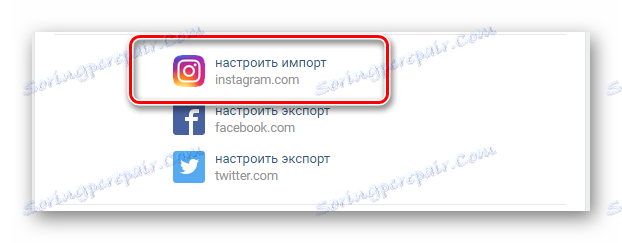
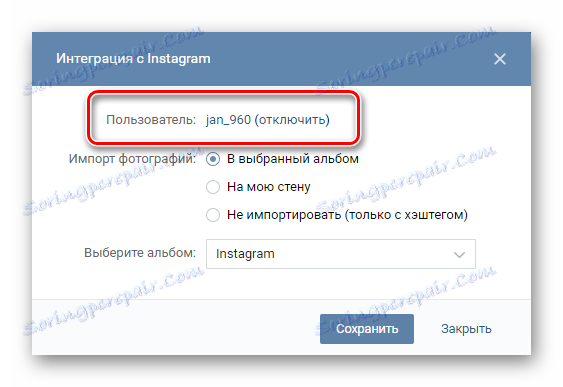
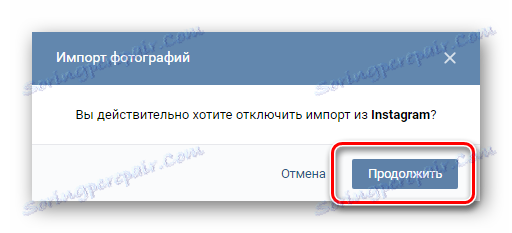
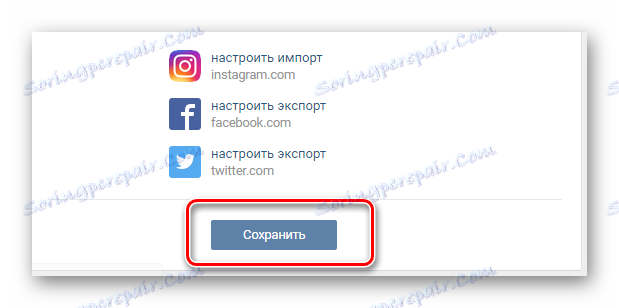
Oprócz tego, co zostało powiedziane, należy pamiętać, że przed powiązaniem nowego konta zaleca się pozostawienie profilu Instagram w tej przeglądarce internetowej, a następnie uruchomienie pakietu.